# 积分商城
积分商城设置
1、基本设置页面,圈起来的功能是针对积分商城的权限,开启了就会执行这些功能,“说明设置”这个看您对于您们的积分商城的商品有没有需要注意的或活动规则,可以上传图片或文字表达
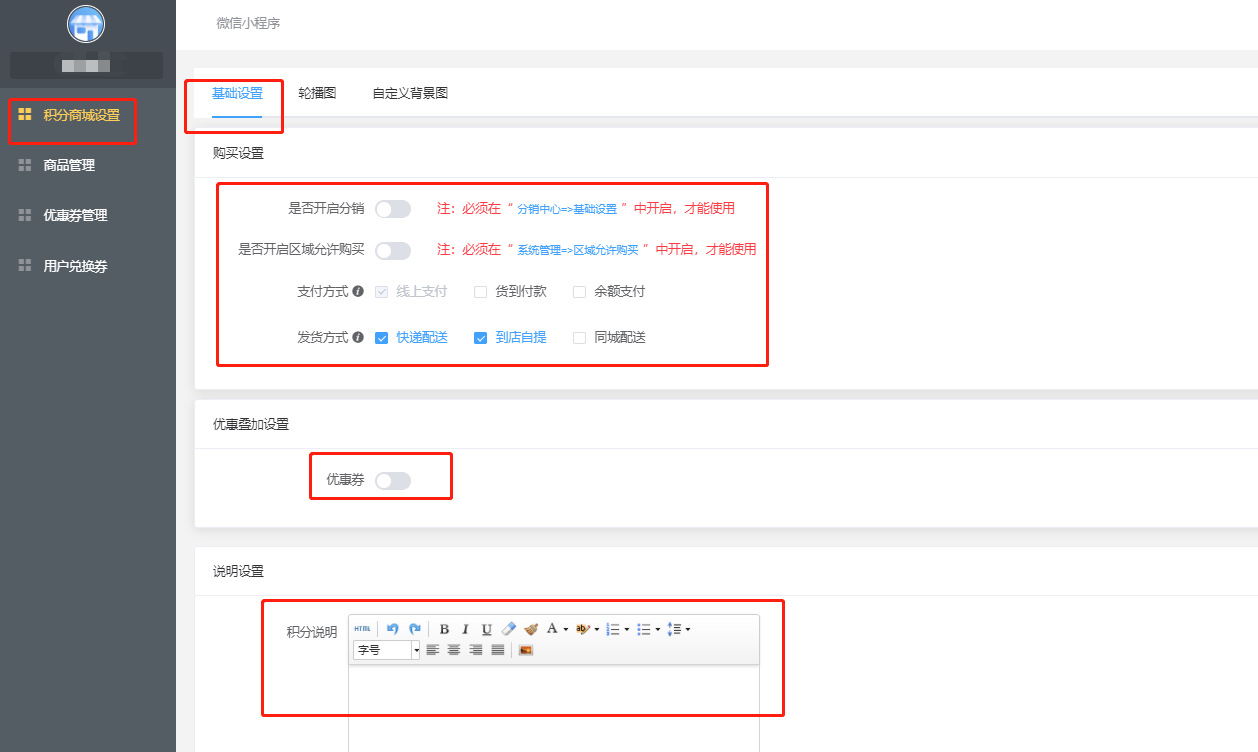
2、轮播图页面,这里可以上长传拼团首页的轮播图,点击图中“+”那个位置,图片先保存在电脑,在这里位置上传
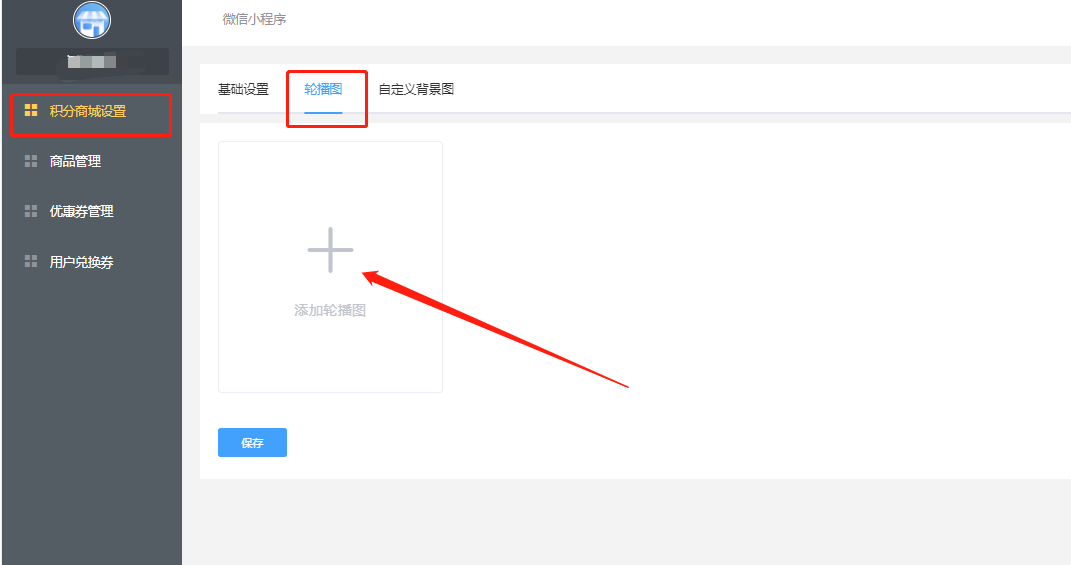
点击开启编辑
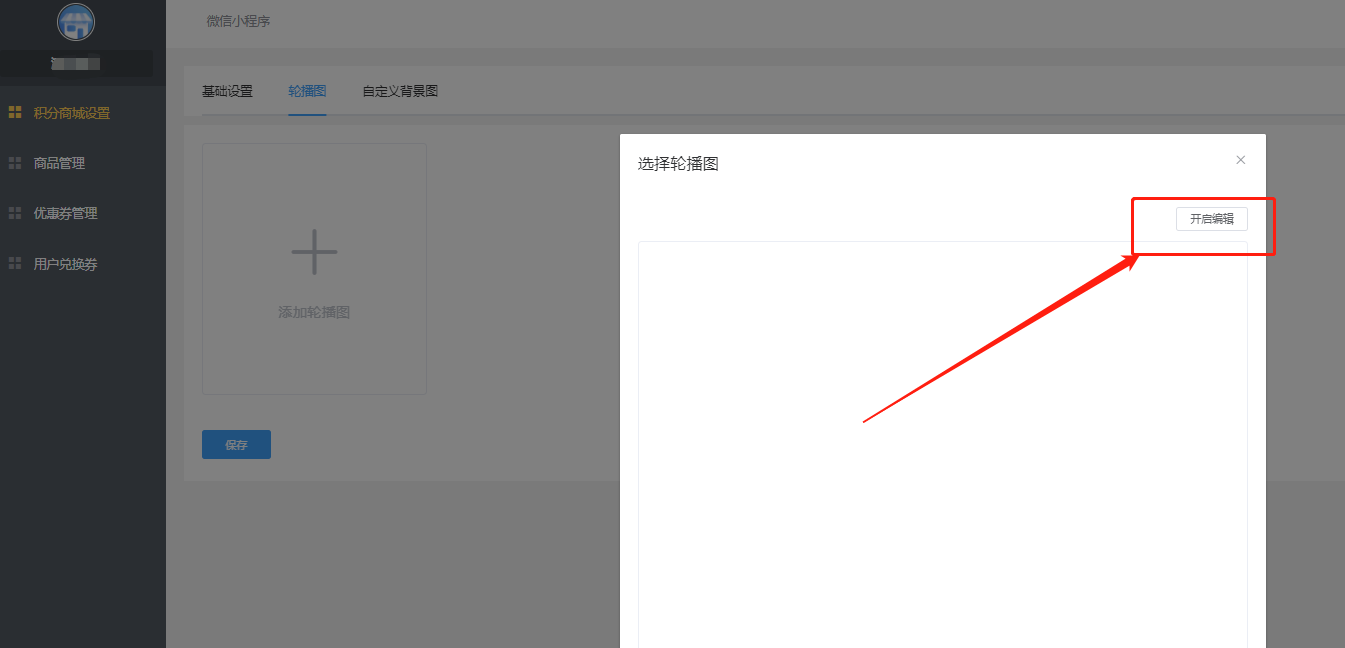
点击“+”这里
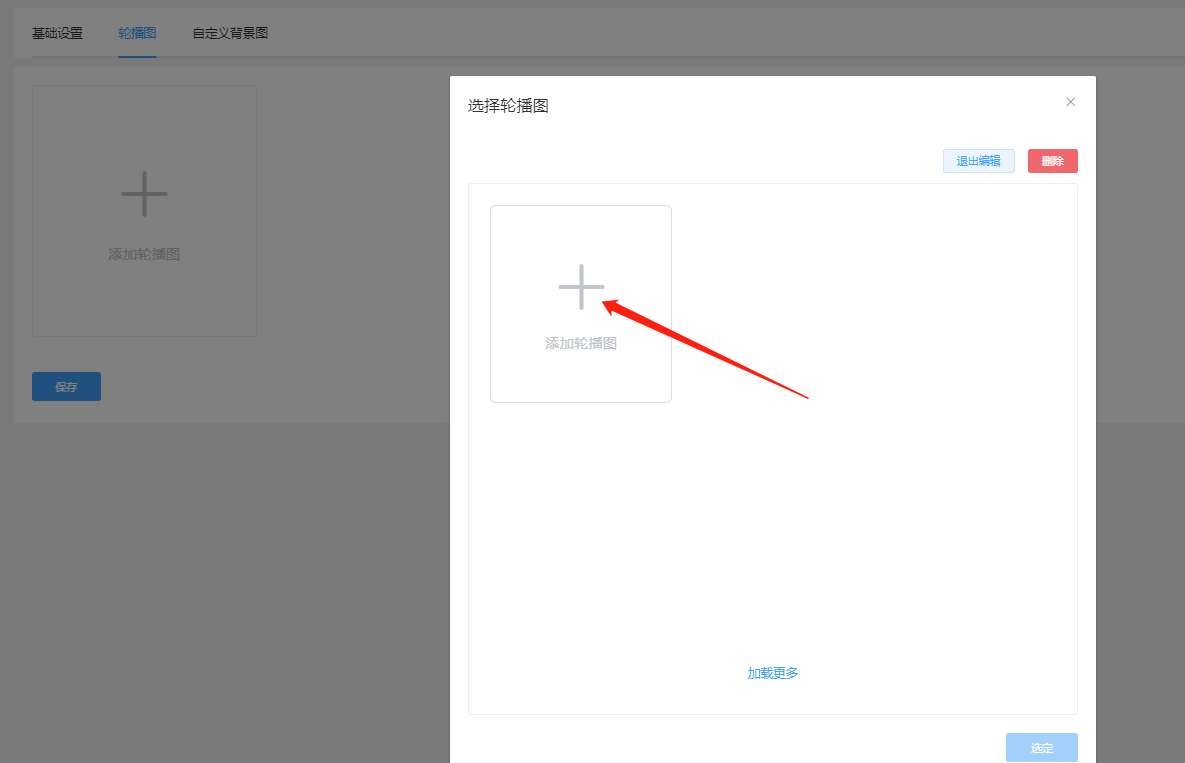
起个标题,列如“拼团图”,“选择链接”这个您选也行,不选也不影响,然后在点击“选择图片”,图片先保存在电脑
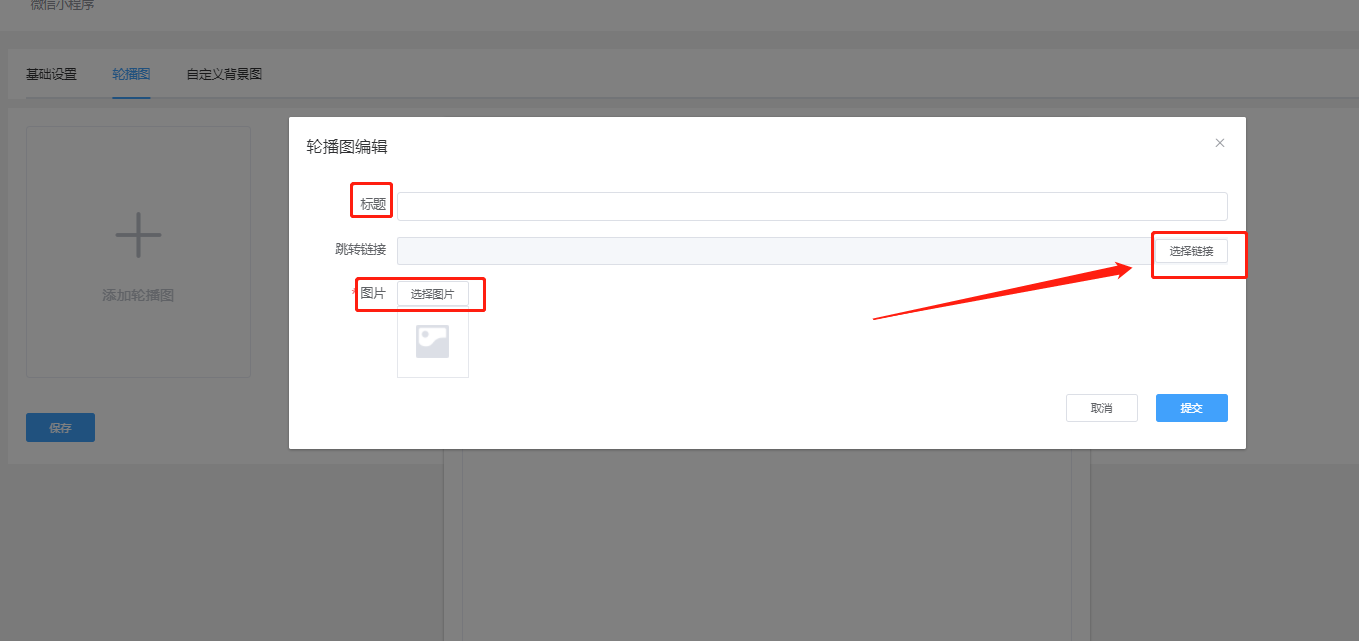
3、自定义背景图-这个页面就是用户在手机点击“积分商城”看到的展示,已经默认好图片和文字,无需更改,如要更改,在页面操作既可
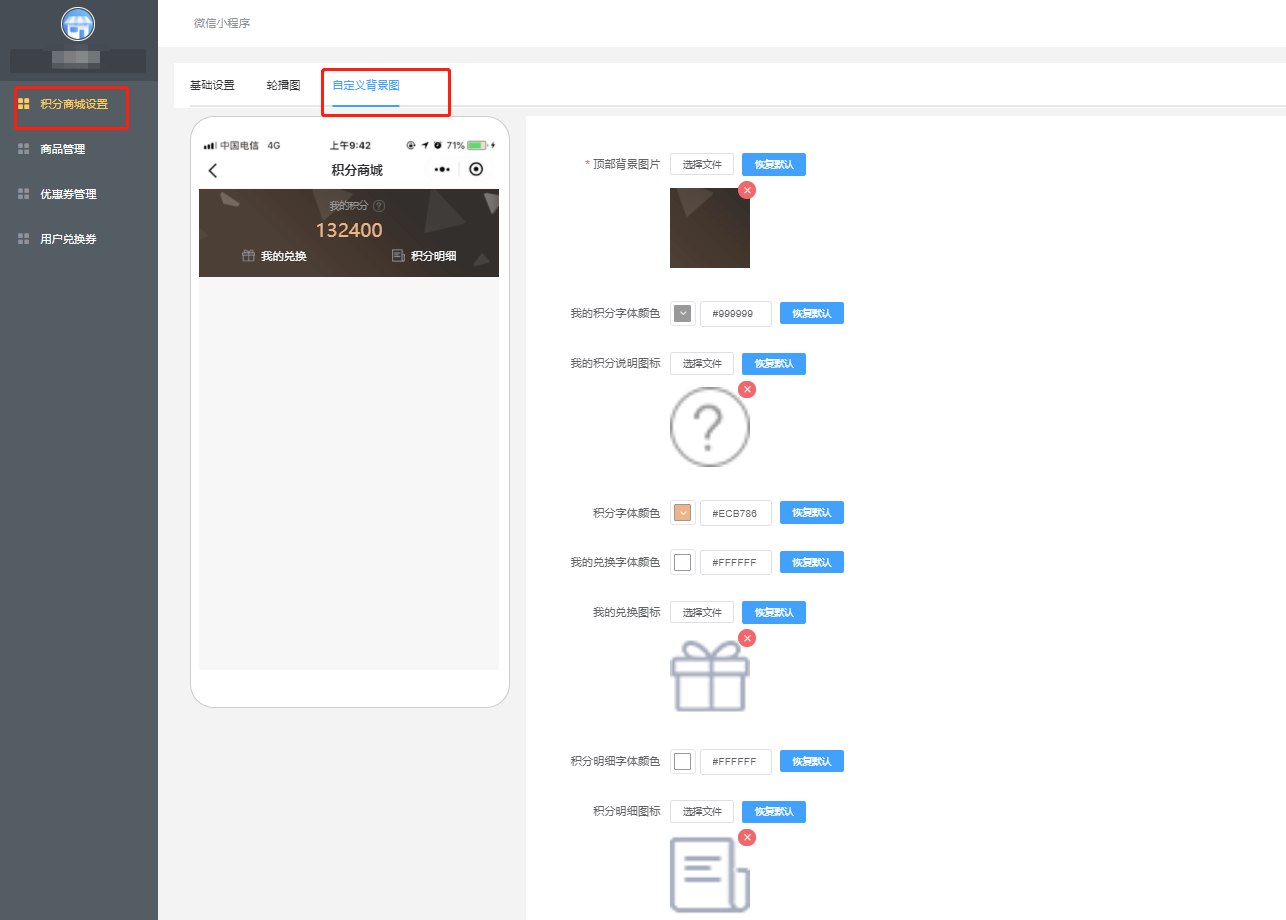
4、商品管理---点击“添加商品”

商品管理-商品设置页面-点击“选择商品”,积分商品不是在页面添加的,而是在后台的商品管理先添加好
然后在这里活动页面点击“选择商品”去选择您之前添加好的积分商品,选择上,这个页面会出现这个商品的基本信息,不需要您额外填写信息,也可以更改信息,如有其它添加或更改,可在页面操作
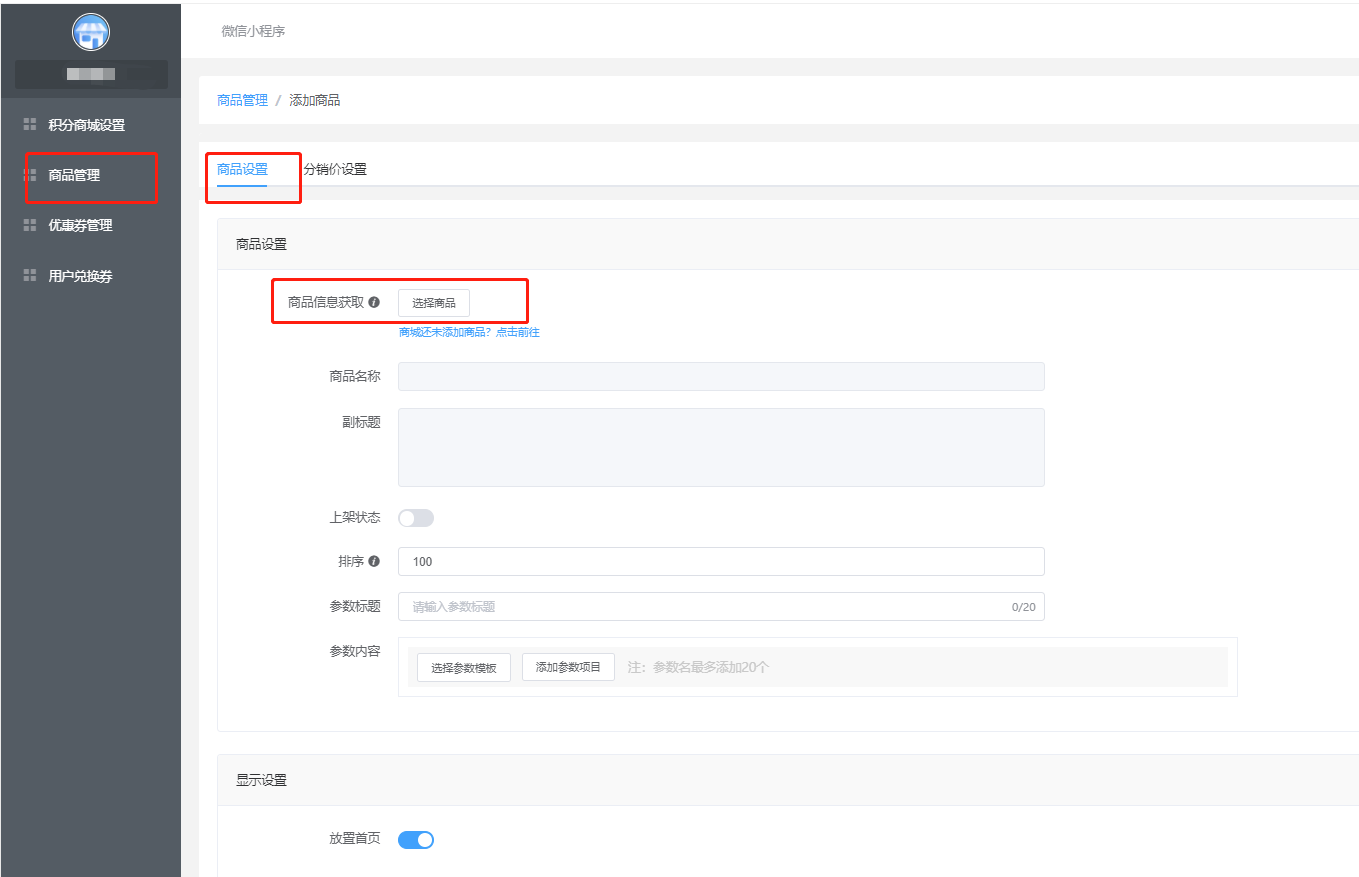
5、分销设置页面,就是正在添加的这件积分商品是否参与分佣
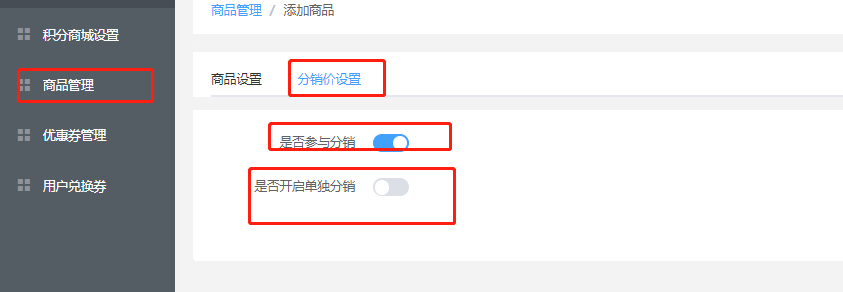
6、优惠券管理---点击“添加优惠券”
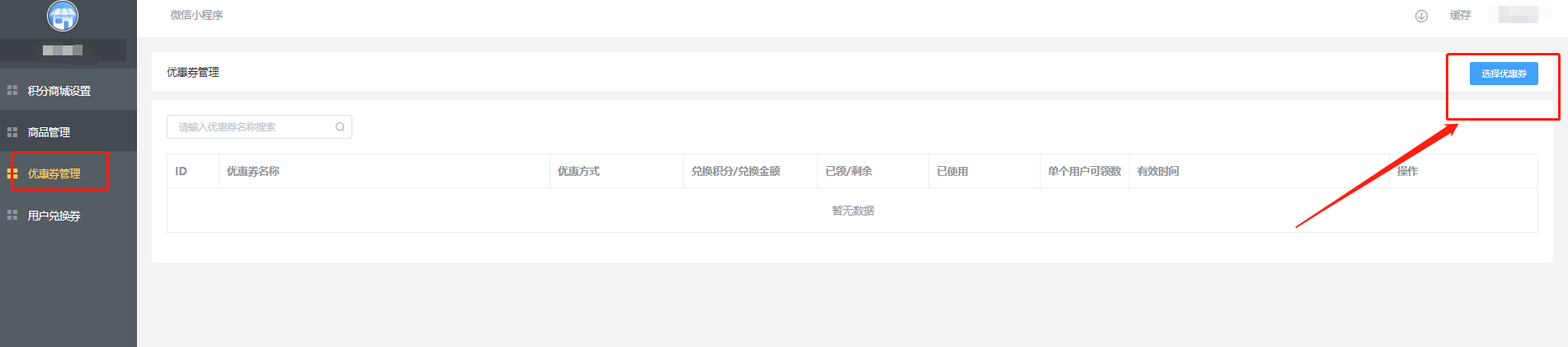
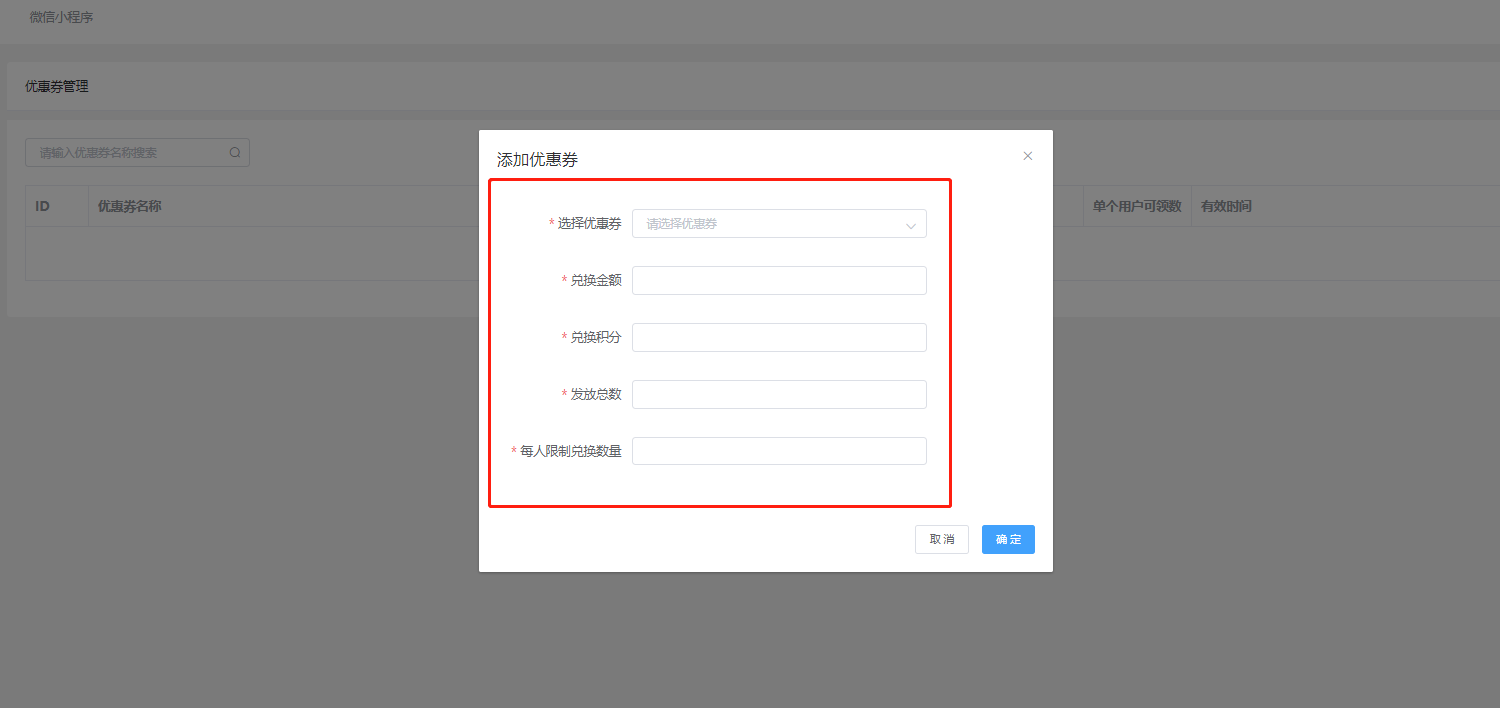
7、用户兑换记录

- 小程序管理
- 登录系统后台操作
- 店铺管理
- 轮播图
- 导航图标
- 商城风格
- 图片魔方
- 标签栏
- 首页布局
- 用户中心
- 下单表单
- 自定义海报
- 页面管理
- 页面标题
- 文章
- 专题分类
- 专题
- 视频
- 门店管理
- 商品管理
- 商品列表
- 商品分类
- 规格模板
- 参数模板
- 快速购买
- 推荐设置
- 商品热搜
- 商品服务
- 订单管理
- 订单列表
- 售后订单
- 评价管理
- 批量发货
- 用户管理
- 用户列表
- 会员等级
- 会员购买
- 核销员
- 核销订单
- 核销卡劵
- 基础设置
- 自定义设置
- 分销商
- 分销商等级
- 分销订单
- 分销排行
- 财务管理
- 对账单
- 提现管理
- 余额
- 基础设置.
- 充值管理
- 余额收支
- 积分
- 积分设置
- 积分记录
- 积分收支
- 卡券
- 卡劵列表
- 用户卡劵
- 卡劵统计
- 优惠券
- 优惠券管理
- 自动发放
- 使用记录
- 发放统计
- 直播管理
- 直播间管理
- 直播商品
- 满减设置
- 营销插件
- ①整点秒杀
- ②拼团
- ③预约
- ④拆红包
- ⑤签到
- ⑥积分商城
- ⑦一键发圈
- ⑧DIY装修
- ⑨步数宝
- ⑩多商户
- ⑩①手机端核销员
- 14、设置
- 15、常见问题
